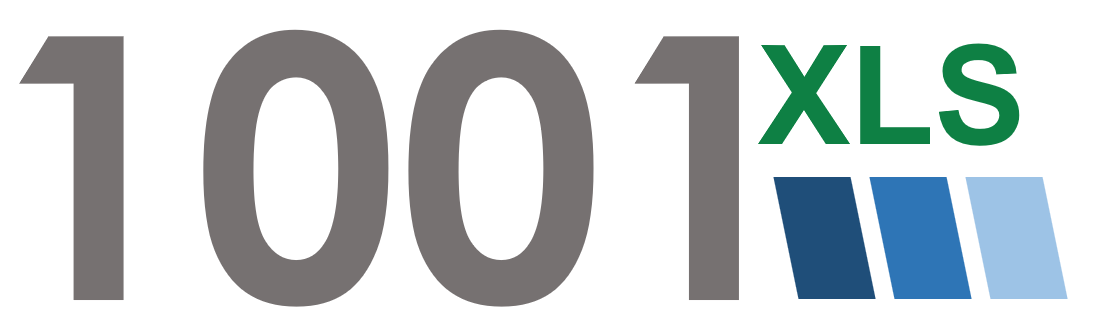Dans Microsoft Excel, vous pouvez créer une liste déroulante en utilisant la fonction de validation des données. Voici comment vous pouvez le faire : Sélectionnez la cellule où vous souhaitez insérer la liste déroulante : Cliquez sur la cellule où vous voulez placer la liste déroulante. Accédez à l'onglet "Données" : Dans le ruban en haut d'Excel, cliquez sur l'onglet "Données". Cliquez sur "Validation des données" : Dans le groupe "Outils de données", cliquez sur l'option "Validation des données". Sélectionnez l'onglet "Options" : Dans la boîte de dialogue "Validation des données", allez à l'onglet "Options". Sélectionnez "Liste" comme critère : Dans la section "Autoriser", choisissez "Liste" dans la liste déroulante. Définissez la source de données : Si votre liste est dans une plage spécifique, entrez la plage de cellules dans le champ "Source&qu